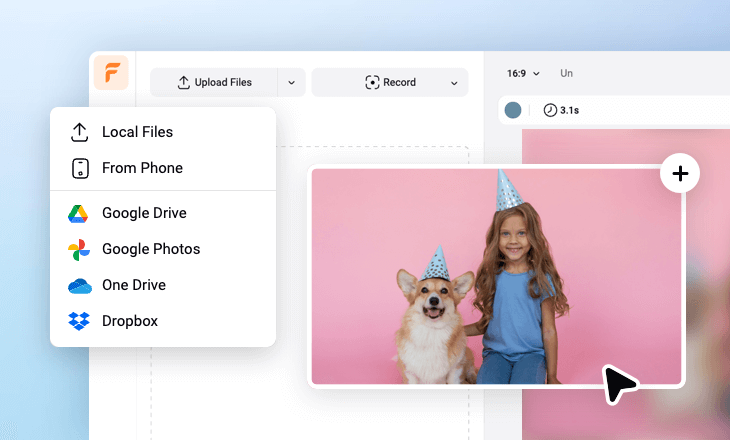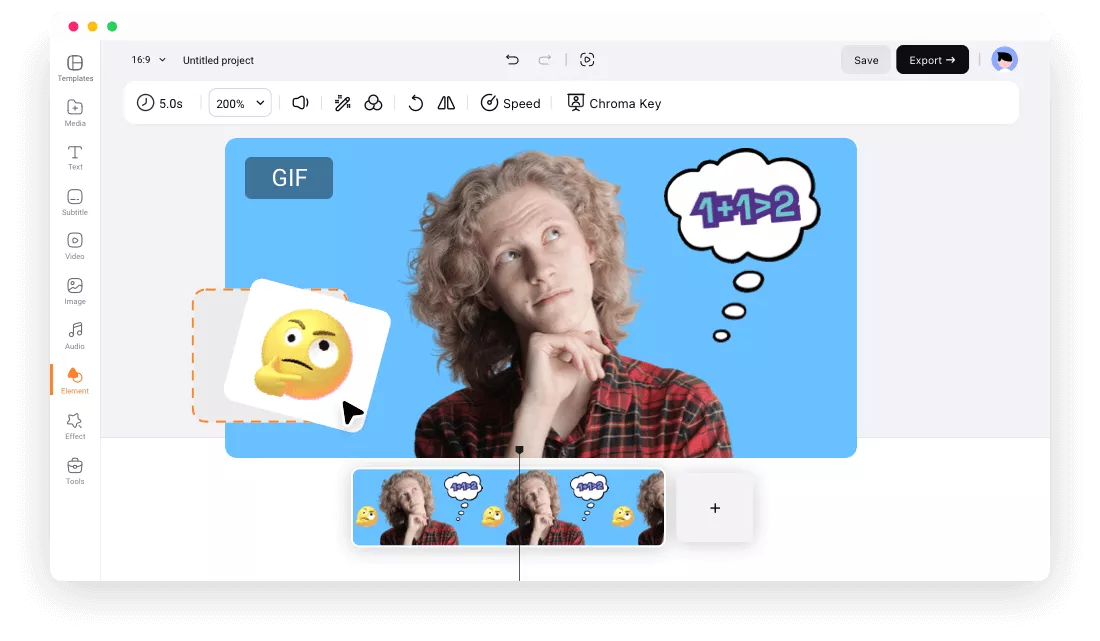Pourquoi choisir FlexClip pour ajouter une image à un GIF ?
100% en ligne
FlexClip fonctionne entièrement dans le navigateur Web, vous pouvez ajouter des images à des GIFs directement en ligne, sans télécharger de logiciel supplémentaire.
Ajouter une image à un GIF gratuitement
L'utilisation de FlexClip pour ajouter des images à votre GIF est gratuite. Le GIF exporté ne contient pas non plus de filigrane.
Facile à utiliser
Avec FlexClip, il suffit de cliquer et de faire glisser. Tout le monde peut facilement et rapidement ajouter des images à un GIF animé.
please input title
Accédez à une vaste bibliothèque d'images, de GIF et de graphiques
Accédez à la bibliothèque de FlexClip, qui contient des millions d'images gratuites et d'autres ressources, et ajoutez-les rapidement à votre GIF sans vous soucier de trouver des ressources vous-même. Améliorez votre GIF en y intégrant des images, des GIF, des graphiques et d'autres ressources provenant directement de sa vaste bibliothèque.
À essayer dès maintenant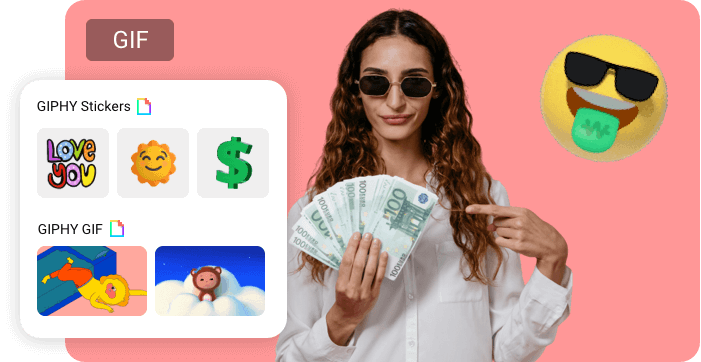
Ajout d'images à un GIF à des fins diverses
Avec FlexClip, vous pouvez ajouter n'importe quelle image, y compris des photos, des filigranes, des logos, du texte et des formes à vos GIF dans de nombreux scénarios. Ajoutez des filigranes ou des logos à un GIF pour mettre en valeur votre propre marque, ajoutez des images fixes à un GIF existant pour en créer un nouveau, ou insérez des graphiques et des formes pour parfaire votre GIF en toute liberté.
Ajouter une image à un GIF maintenant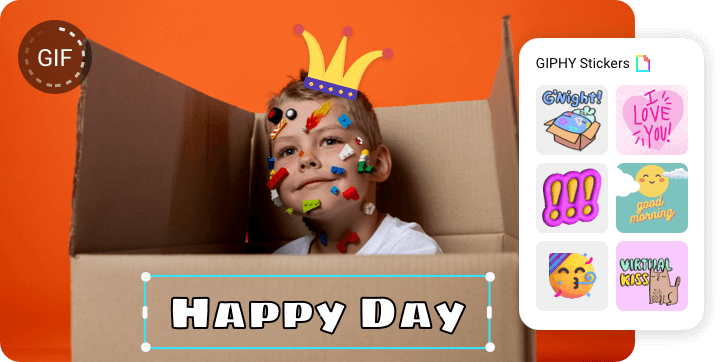
Personnalisez vos GIF en quelques clics
FlexClip simplifie le processus d'édition des GIF grâce à son interface intuitive et à ses outils faciles à utiliser. Outre l'ajout d'images à un GIF animé, vous pouvez facilement redimensionner, découper, compresser, modifier la fréquence d'images ou convertir vos GIF pour les adapter à n'importe quelle plate-forme ou à n'importe quel usage en quelques clics, le tout sans avoir besoin de compétences d'expert.
Modifiez votre GIF maintenant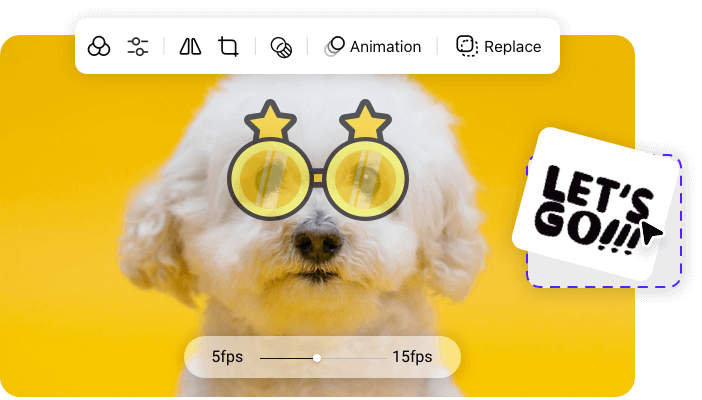
Comment ajouter une image à un GIF
- 1
Uploader le média
Uploadez le GIF et les images dont vous avez besoin. Vous pouvez les sélectionner dans un dossier local ou sur votre appareil mobile, dans Google Photos, Google Drive ou Dropbox.
- 2
Ajouter une image au GIF
Ajoutez votre GIF au canevas, puis faites glisser l'image dans le GIF. Ajustez la durée de l'image pour qu'elle corresponde à celle de votre GIF.
- 3
Finalisation et exportation
Après avoir ajouté l'image, vous pouvez apporter les modifications nécessaires à l'emplacement ou à la taille de l'image. Une fois satisfait, exportez le GIF en cliquant sur « Exporter » et en choisissant l'option « GIF ».